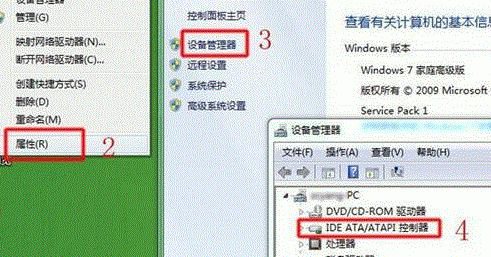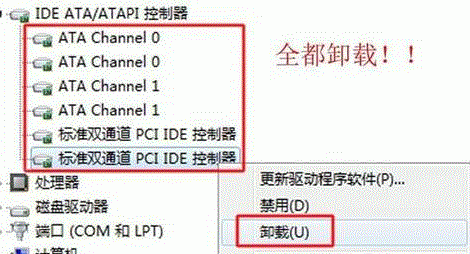Win 7电脑经常都会遭遇蓝屏的危机,这一点,我们无法否认,可怪就怪在,在IDE模式下,系统一切正常,也不会出现蓝屏死机的情况,但是只有一切换到BIOS模式,系统就会经常发生蓝屏、死机、或者是干脆无法启动,其实究其原因,并非在于硬件上的故障,而只是因为BIOS中的ahci功能,想要避免ghost win7再次发生类似的问题,其实也很简单,下面,就由小编来告诉大家应该如何操作吧!
1.首先,同时按下win+r打开电脑的运行窗口,输入regedit并单击回车,这样就可以打开电脑的注册表编辑器窗口了。
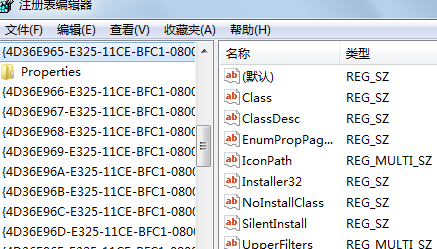
2.在编辑器窗口的左侧菜单中,咱们依次点击打开HKEY_LOCAL_MACHINESYSTEM CurrentControlSetservicesmsahci,这样,咱们在右侧的窗口中就能发现有一个“start”文件了。双击该文件,这样,就会弹出一个编辑DWORD位值的窗口。
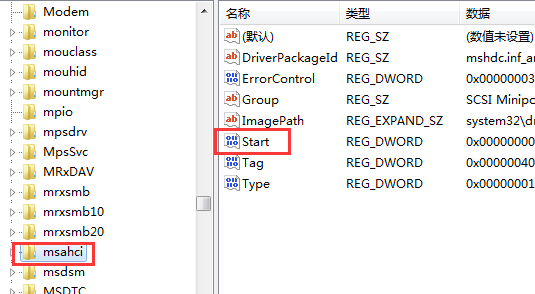
3.在该窗口中,咱们可以看到,之前系统默认又一个数值,不管是几,咱们这里都将这个数值修改为0.修改完成之后,点击确定,退出设置窗口。
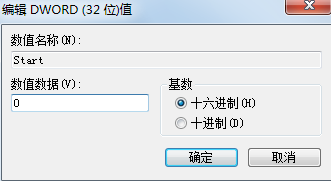
4.接下来,咱们重启电脑,开启系统之后,咱们右键点击桌面的计算机图标,然后依次选择属性-设备管理器,将其中IDE ATA/ATAPI控制器中所有设备全部卸载掉即可。